Ви можете використовувати функцію комплекту бренду в Clipchamp, щоб зберігати фірмові шрифти, кольори та логотипи, щоб забезпечити узгодженість, упорядкування та брендування відео.
У Clipchamp для особистих облікових записів
-
Ви можете створити та додати до свого облікового запису 1 комплект бренду та отримати до нього доступ у проектах редагування відео.
У Clipchamp для робочих або навчальних облікових записів
-
До свого облікового запису можна створювати та додавати кілька фірмових наборів, відкривати їх у проектах редагування відео та ділитися ними з іншими користувачами в організації.
-
Ваш адміністратор Microsoft 365 може створювати набори бренду, доступні всім користувачам Clipchamp в організації.
Читайте далі, щоб дізнатися, як працювати з бренд-комплектами та як додавати елементи брендингу до відео.
Де знайти бренд-комплект?
Після входу в особисту версію Clipchamp на app.clipchamp.com або в класичній програмі Clipchamp функція комплекту бренду доступна на головній сторінці редактора відео. Там перейдіть на вкладку комплекту бренду, щоб установити емблеми, шрифти та кольори свого бренду та отримати до нього доступ.
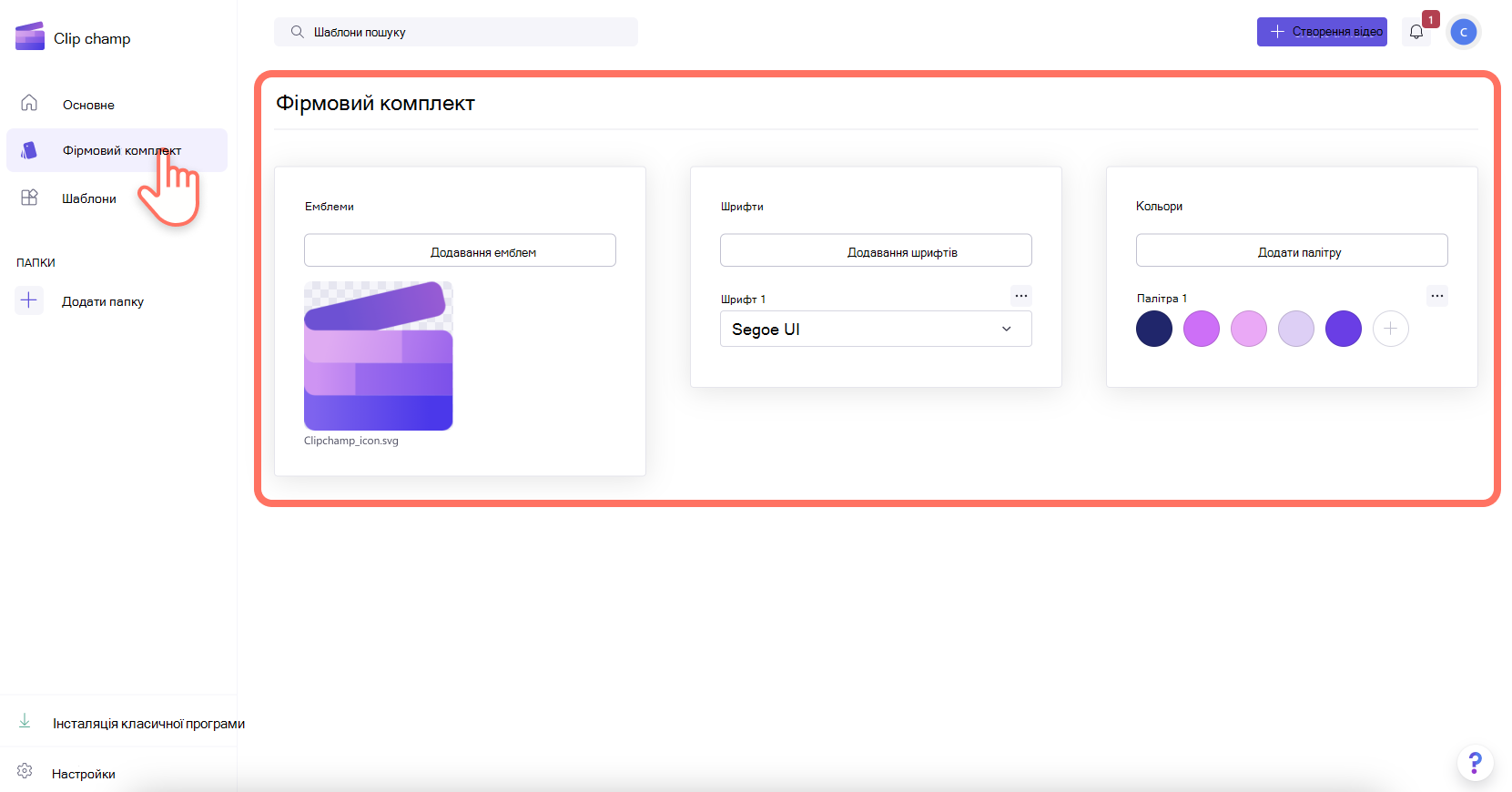
Крім того, якщо ви вже в інтерфейсі редактора відео, перейдіть на вкладку комплекту бренду на панелі інструментів, щоб знайти емблеми, шрифти та кольори бренду. Ви також можете додати нові активи бренд-комплекту там.
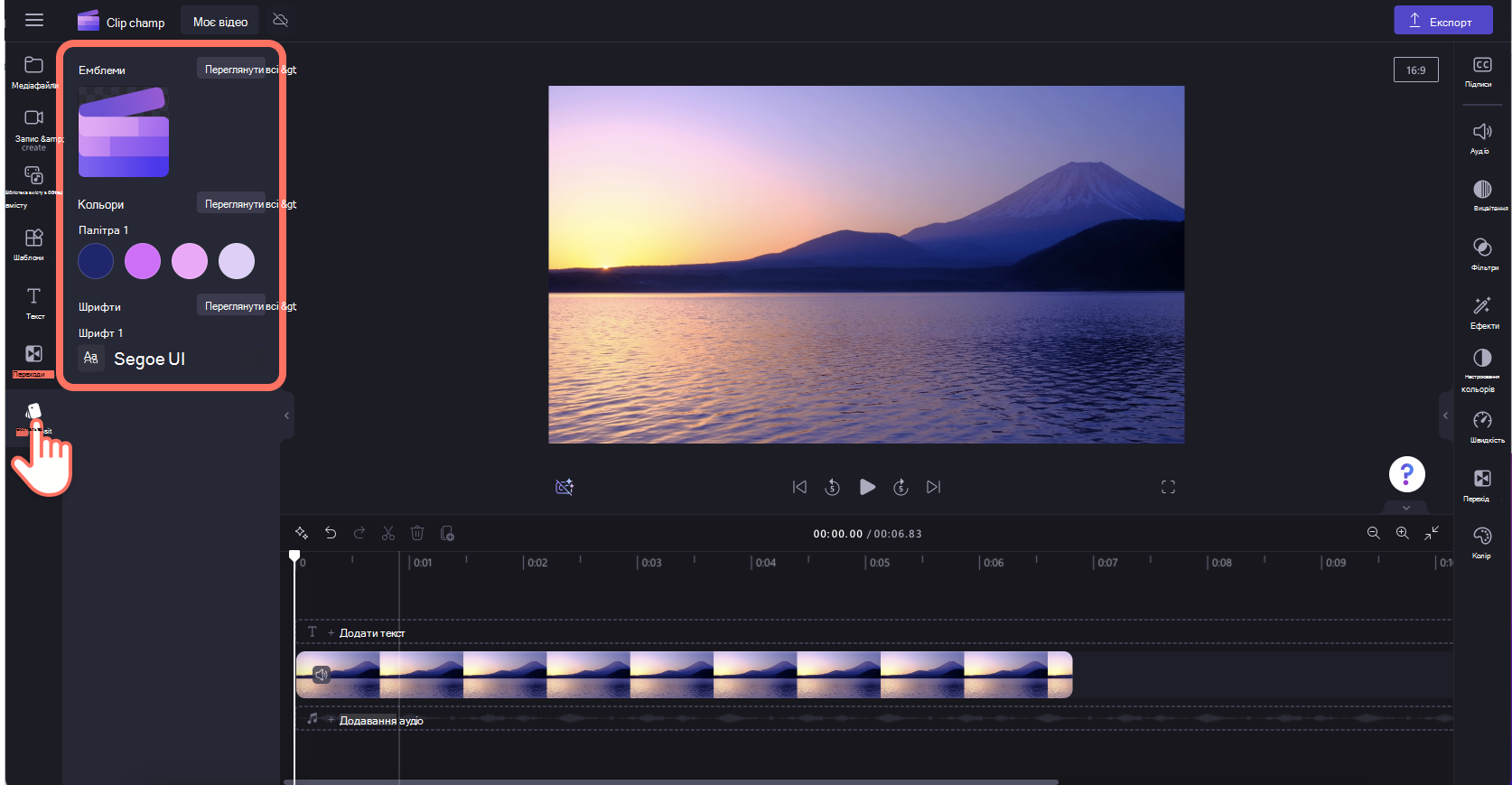
Як додати брендинг до комплекту брендингу
Крок 1. Додавання емблем бренду
Натисніть кнопку додати емблеми, щоб вибрати емблему з файлів комп'ютера. Файли комп'ютера відкриваються автоматично. Виберіть емблему, а потім натисніть кнопку "Відкрити".
Примітка. Усі емблеми мають бути типу файлів PNG, JPEG або SVG з максимальним розміром 10 МБ.
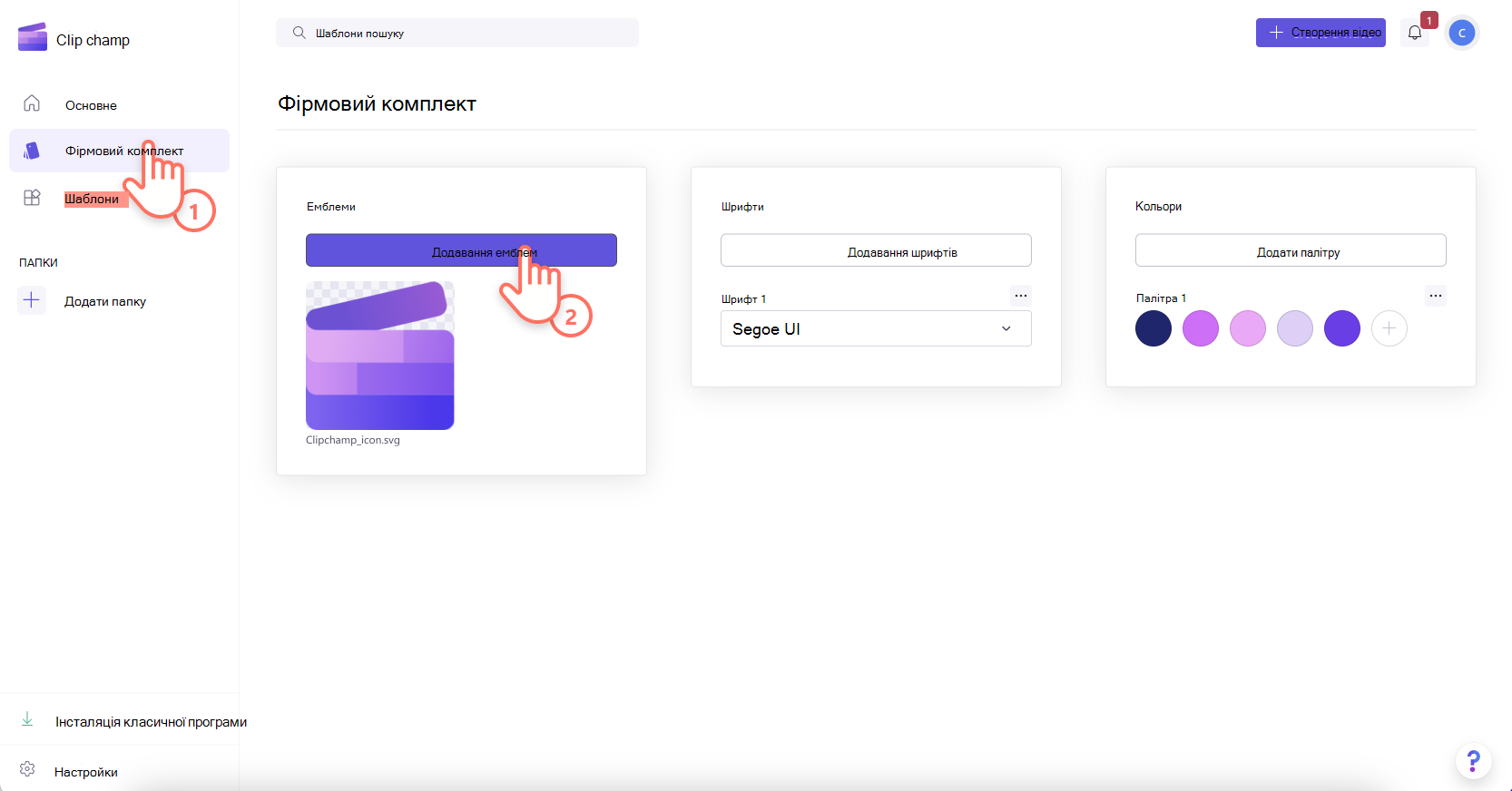
Крок 2. Додавання шрифтів бренду
Натисніть кнопку додати шрифти, щоб передати настроювані шрифти. З'явиться новий параметр шрифту. Клацніть стрілку розкривного списку, щоб вибрати наявний шрифт або імпортувати власний файл шрифту. Ви можете перейменувати шрифт, клацнувши три горизонтальні крапки та клацнувши перейменувати.
Примітка. Усі шрифти мають бути форматами OTF, TTF або WOFF. типи файлів із максимальним розміром 10 МБ.
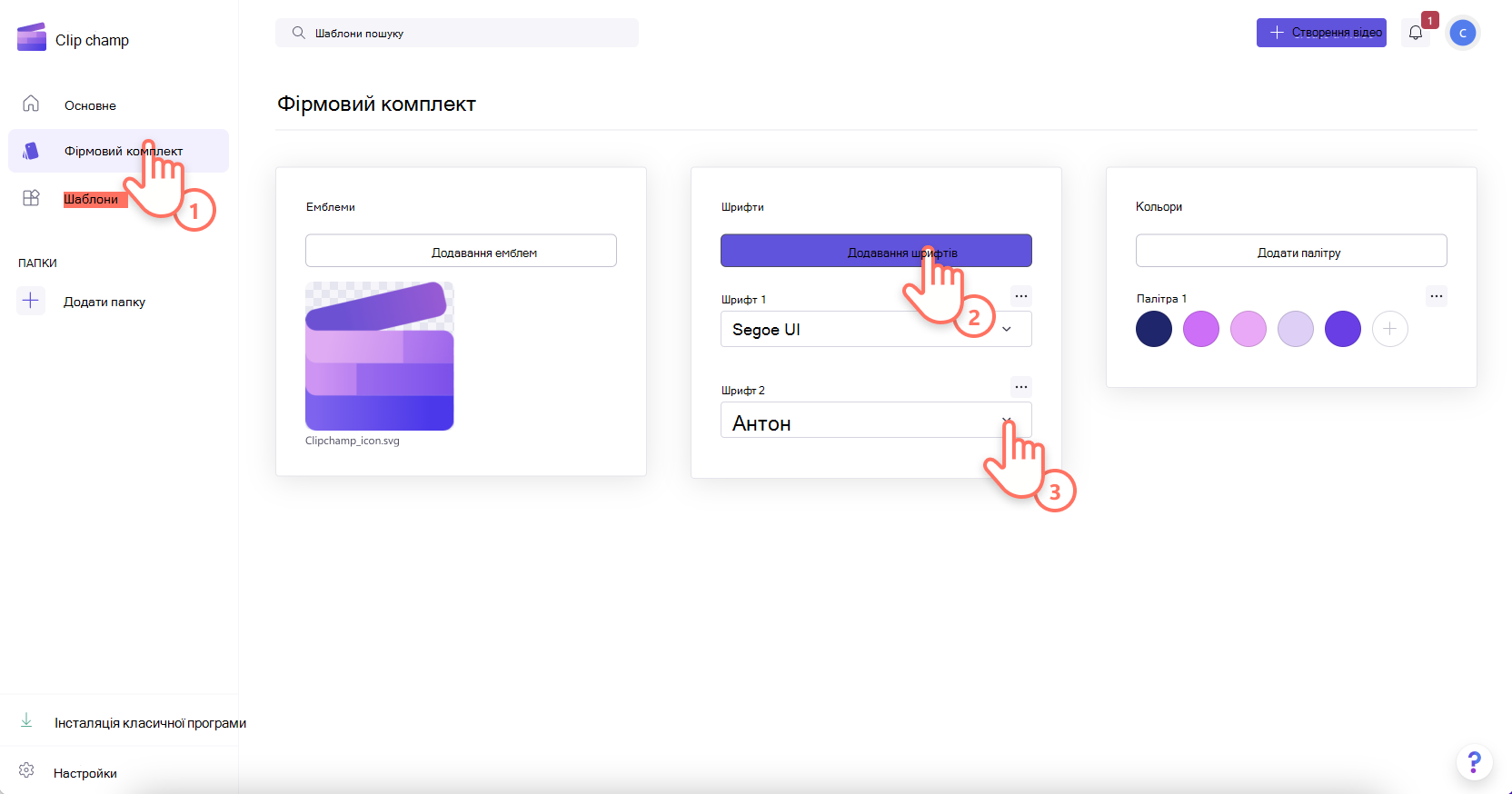
Файли комп'ютера відкриваються автоматично. Просто завантажте емблему розміром до 10 МБ як файл PNG, JPG або SVG, і ви можете легко додати його до будь-якого майбутнього відео. Одночасно можна додати кілька емблем.
Крок 3. Додавання палітри кольорів бренду
Натисніть кнопку "Додати палітру", щоб передати персоналізовану палітру кольорів. Потім натисніть кнопку "плюс" (+), щоб додати колір. Тут можна ввести шістнадцятковий код, вибрати колір у засобі вибору кольорів або вибрати наявний параметр кольору за допомогою кнопки палітри.
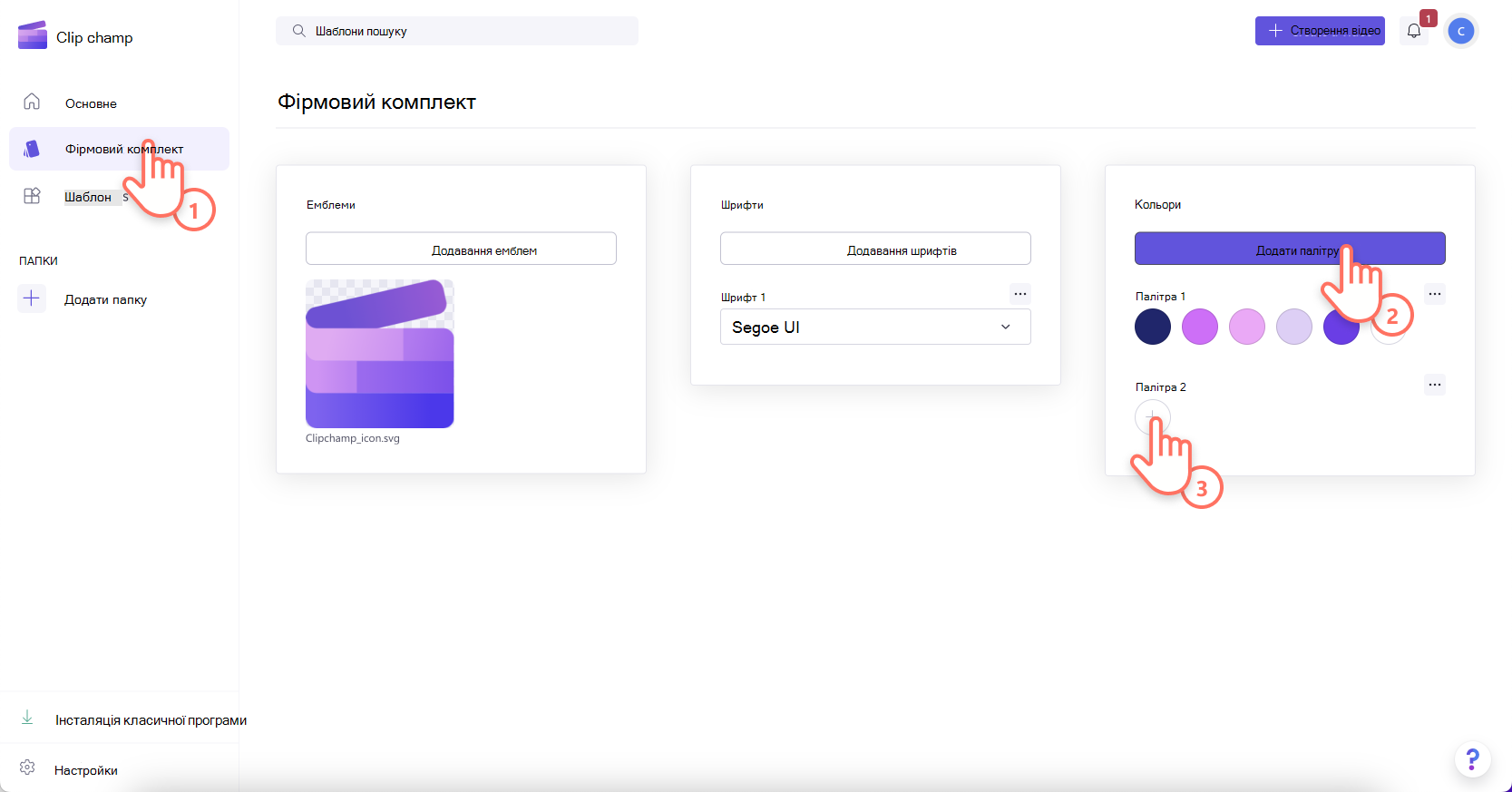
Додавання брендингу до відео
Крок 1. Клацніть вкладку "Комплект бренду" на панелі інструментів
Щоб скористатися комплектом бренду, клацніть вкладку комплекту бренду на панелі інструментів. Тут можна додавати емблеми до відео, використовувати фірмові шрифти та кольори.
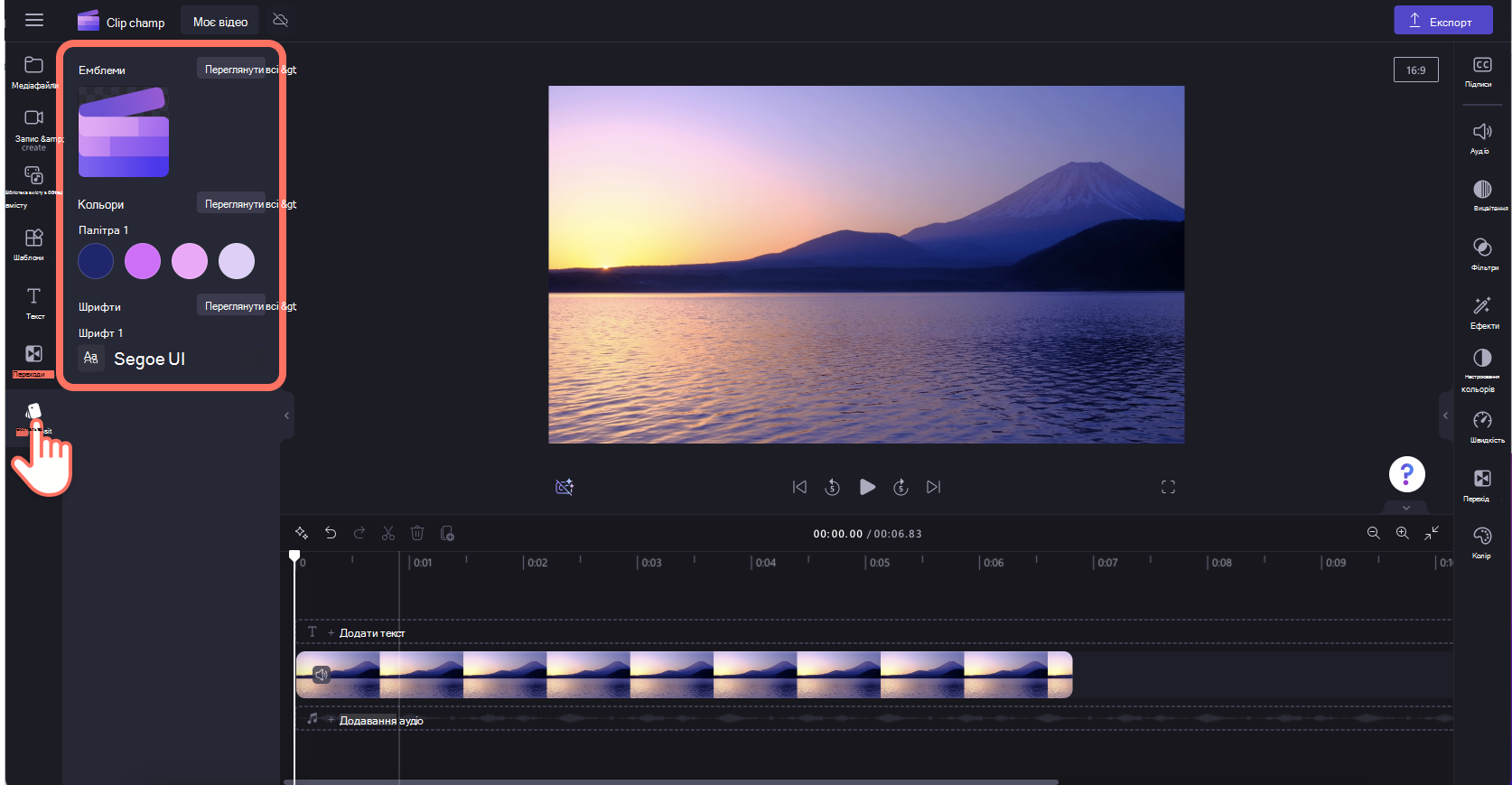
Крок 2. Додавання емблеми до відео
Щоб додати емблему до відео, щоб створити ефект водяного знака або накладання відео, перетягніть емблему на часову шкалу над відеокліпом або натисніть кнопку +, щоб додати до часової шкали.
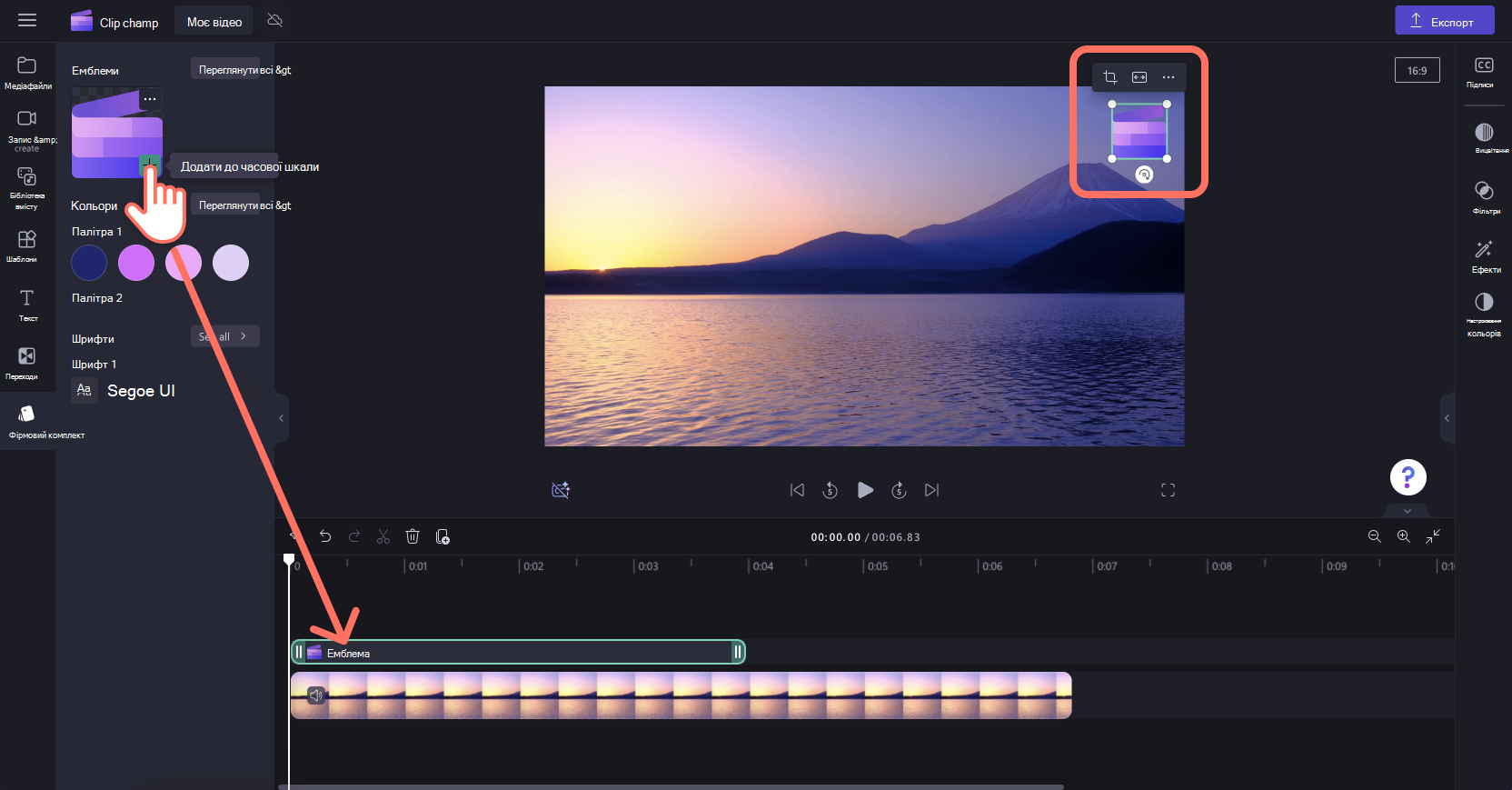
Потім, щоб зробити емблему водяним знаком, скористайтеся параметром прозорості на вкладці "Настроювання кольорів" на панелі властивостей. Клацніть вкладку Настроювання кольорів, а потім перетягніть повзунок прозорості праворуч, щоб збільшити прозорість.
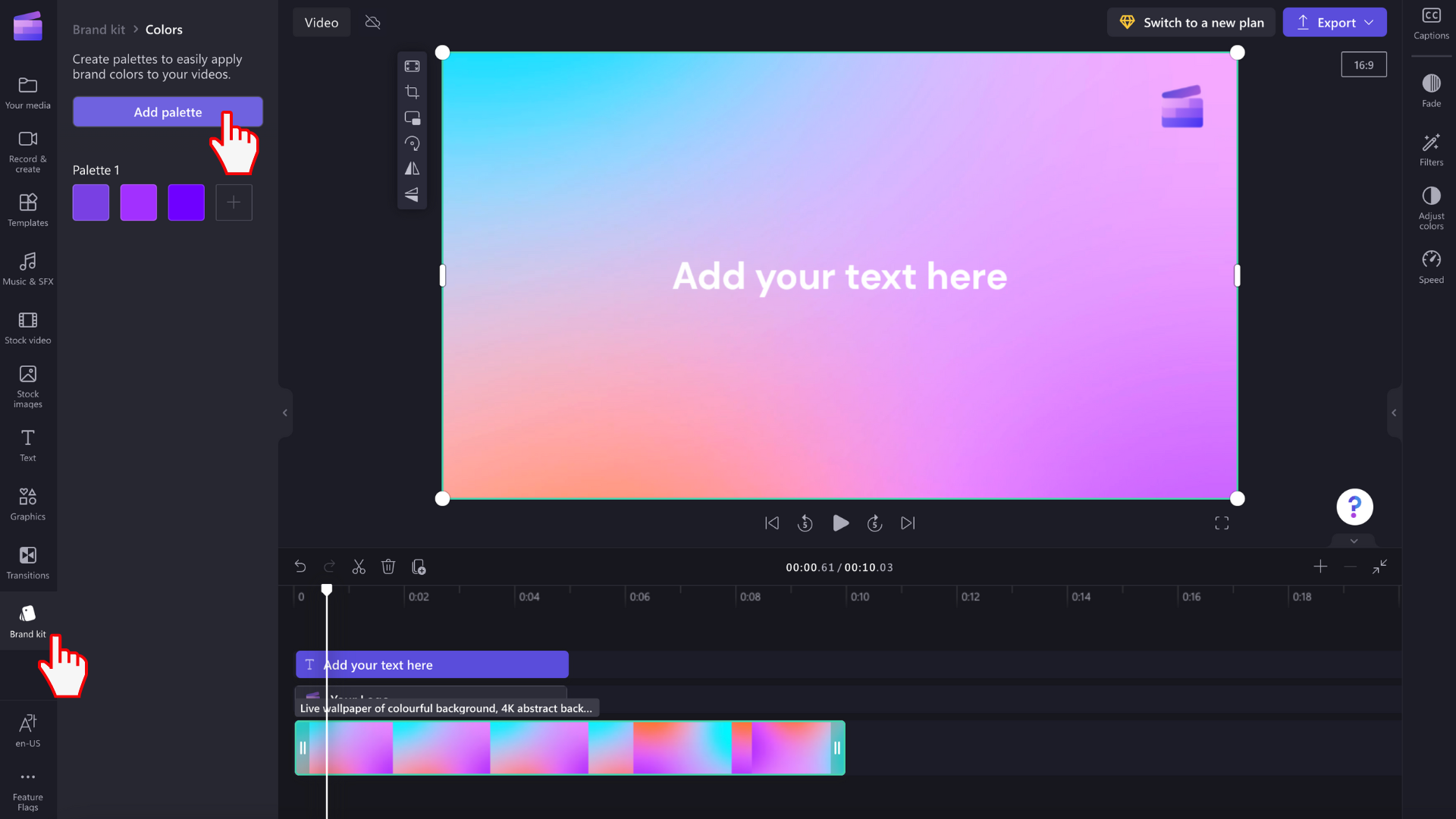
Щоб змінити розмір і розташування емблеми, перетягніть кути, щоб змінити його розмір, або клацніть правою кнопкою миші, щоб перемістити емблему навколо екрана попереднього перегляду відео.
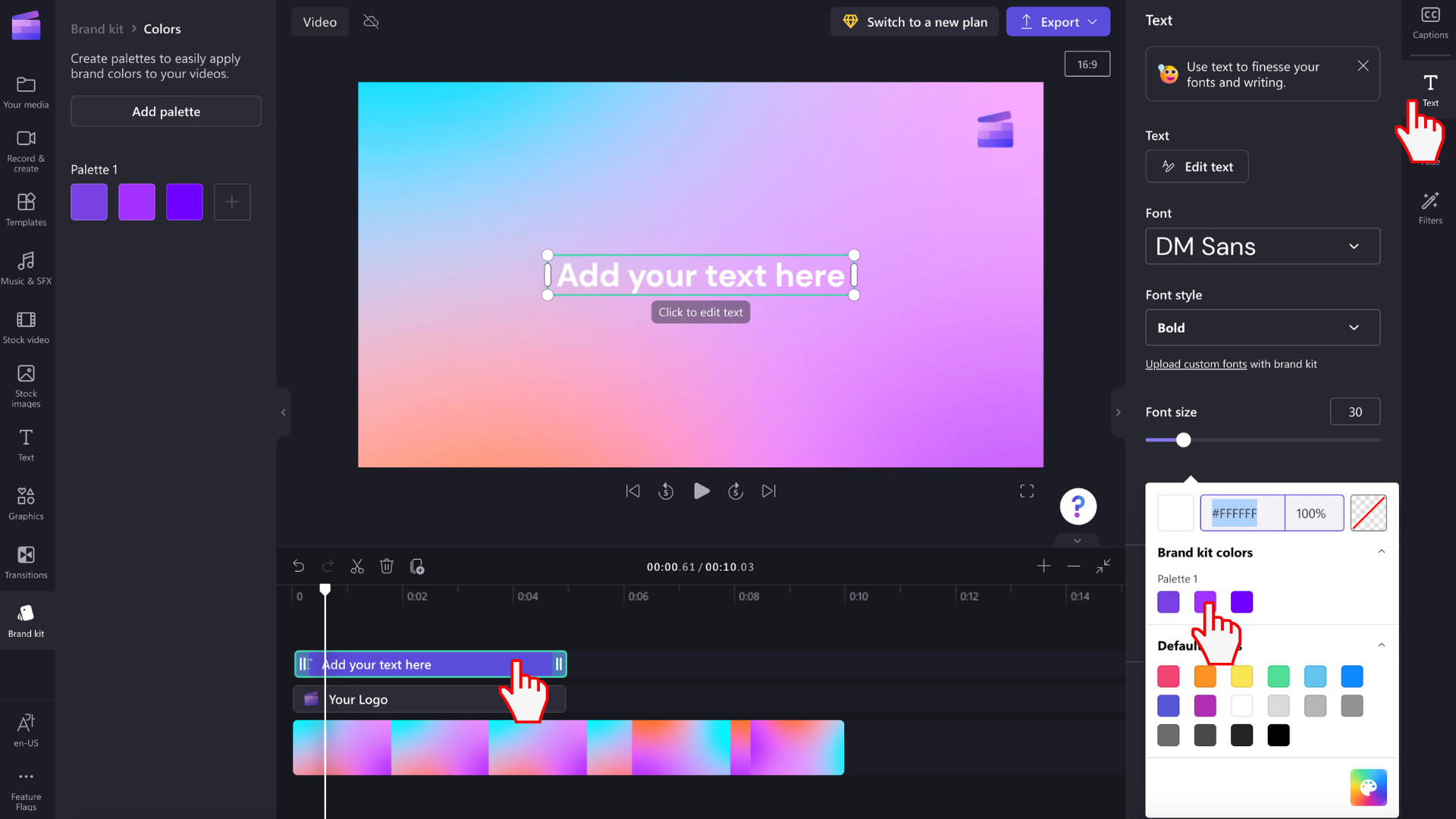
Не забудьте відредагувати тривалість емблеми відповідно до тривалості відео. Перетягніть зелені маркери праворуч, щоб збільшити довжину, або перетягніть зелений маркер ліворуч від часової шкали, щоб зменшити його.
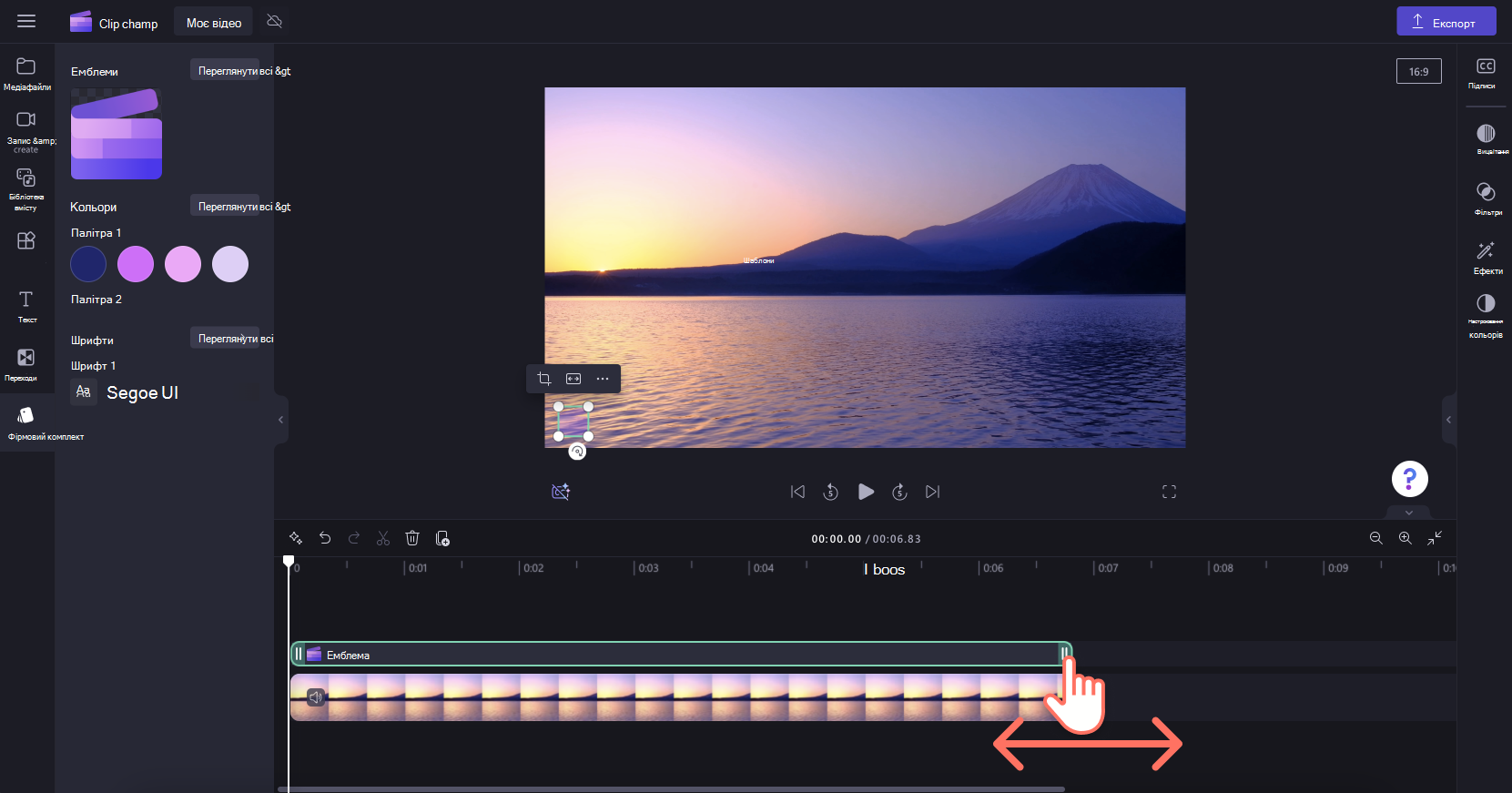
Крок 3. Додавання персоналізованого шрифту до відео
Щоб використовувати настроюваний шрифт, просто додайте до відео анімацію тексту. Клацніть вкладку тексту на панелі інструментів, а потім перетягніть заголовок на часову шкалу.
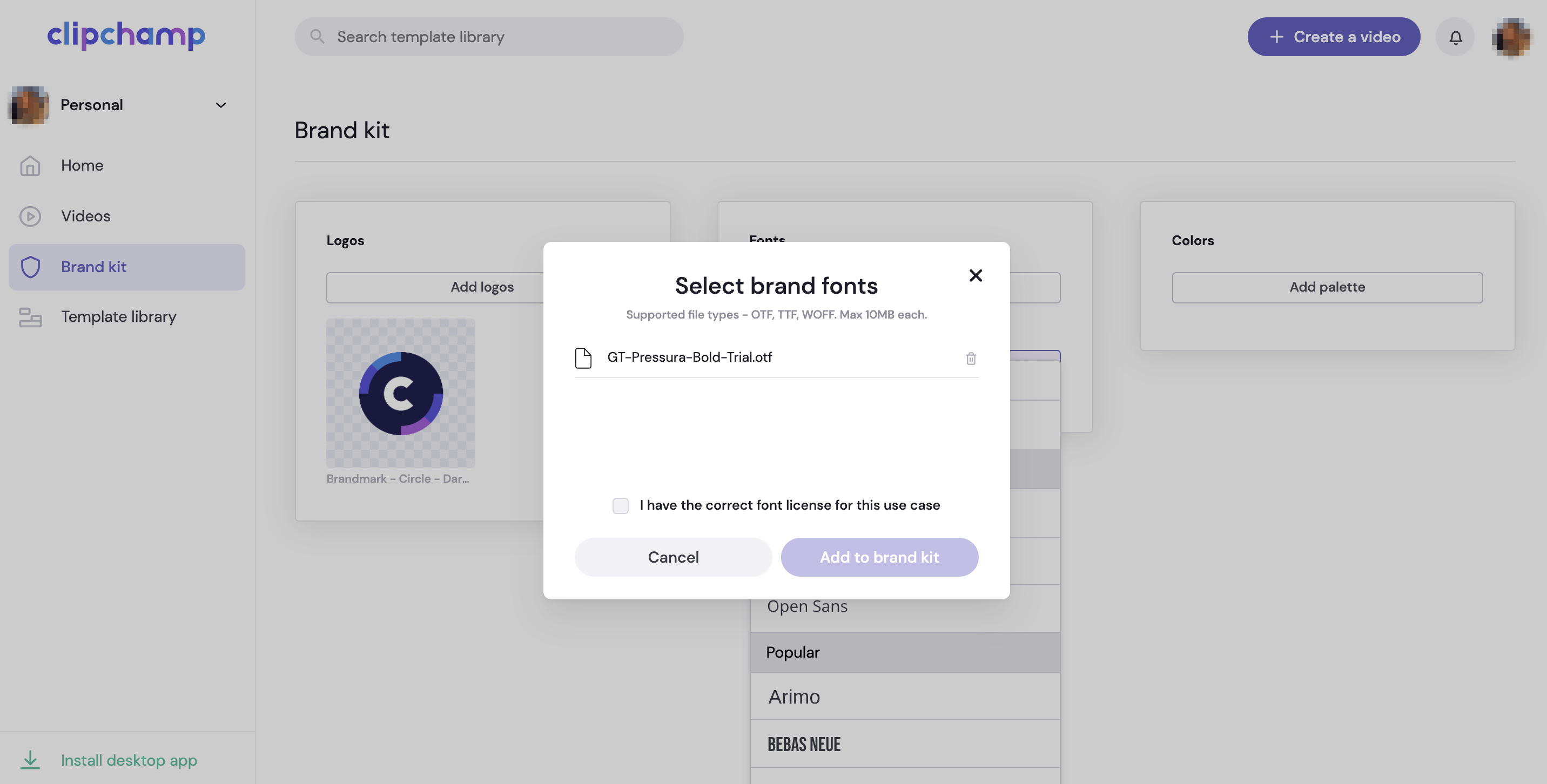
Щоб змінити шрифт назви руху, клацніть вкладку тексту на панелі властивостей, а потім клацніть стрілку розкривного списку, щоб вибрати шрифт фірмового набору. Шрифт вашого фірмового набору відображатиметься у верхній частині списку шрифтів.
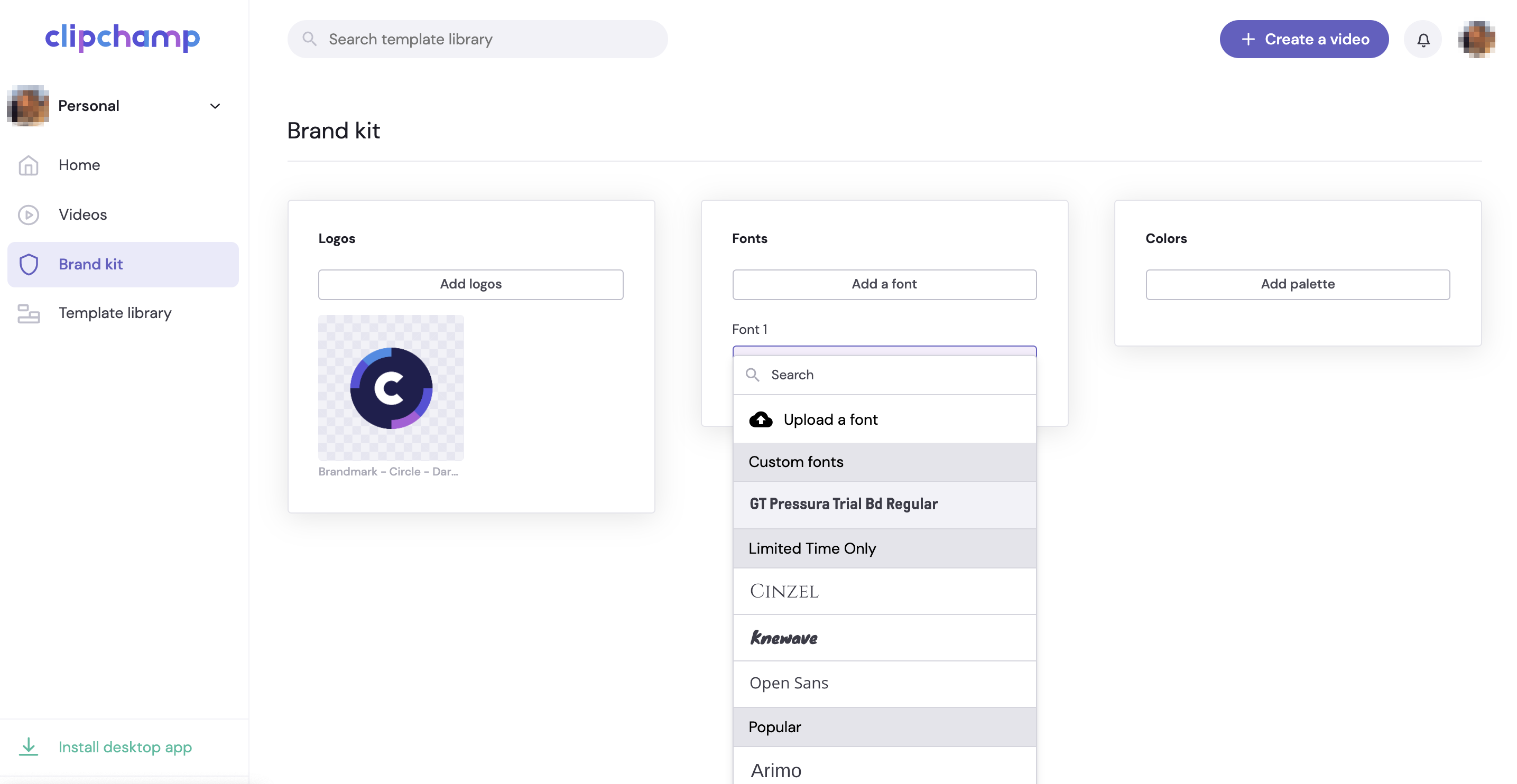
Крок 4. Додавання кольорів бренду до відео
Щоб змінити колір тексту за допомогою палітри кольорів бренду, клацніть вкладку тексту на панелі властивостей. Потім натисніть кнопку кольору.

Всередині варіантів кольору виберіть колір з палітри кольорів фірмового набору. Колір тексту автоматично зміниться на вибраний колір фірмового набору.

У порівнянні з функцією комплекту бренду, яку ви могли побачити в особистій версії Clipchamp, користувачі Clipchamp для роботи можуть включити більш комплексну колекцію елементів редагування відео в комплект бренду і використовувати їх у проектах (з липня 2024 року).
Якщо ви отримуєте доступ до Clipchamp та інших програм Microsoft 365 за допомогою робочого або навчального облікового запису Microsoft, виданого вам вашою організацією або навчальним закладом, ви маєте доступ до цієї функції та можете використовувати фірмові набори в проектах редагування відео.
Що таке бренд-комплект, насправді?
Бренд-комплект – це колекція медіаактивів, кольорів і шрифтів, які дають змогу додати брендинг до відео. Набір може містити емблеми, зображення та фон, відеокліпи для вступу та зовнішнього вигляду, кольори, шрифти, наклейки та графіку, музику та звукові ефекти. Він може додаватися та використовуватися в багатьох проектах Clipchamp, забезпечуючи узгоджене брендинг у відео.
Це означає, що елементи бренду знаходяться під рукою, коли ви створюєте - вам не потрібно знати, де зберігаються активи бренду, або полювати в папках, щоб знайти їх.

Існують навмисні обмеження, розміщені на функції комплекту бренду, щоб зосередитися на створенні навколо брендингу елементів, які є найбільш важливими. Одночасно будь-хто може створити та поділитися фірмовим комплектом. Це означає, що люди можуть повторно використовувати їх для свого особистого брендингу, а невеликі команди можуть створювати активи та ділитися ними між своєю групою.
Технічно що таке бренд-комплект?
На технічному рівні комплект бренду складається з 2 елементів - файлу з розширенням .brandkit і пов'язаної папки Assets . Файл .brandkit містить (технічно закодований) каталог фірмових активів; Папка "Активи" містить медіафайли, які входять до складу комплекту бренду.

Коли ви створюєте новий набір бренду в проекті Clipchamp і зберігаєте його, створюється як новий файл .brandkit, так і папка "Активи" в розташуванні, вибраному під час створення, наприклад у oneDrive.
Файл brandkit можна імпортувати до проекту Clipchamp, щоб його фірмові активи відображалися в інтерфейсі користувача Clipchamp і могли використовуватися в проекті.
Ви можете зберігати папку brand kit (наприклад, папку, яка містить файл BRANDKIT і пов'язану з нею папку Assets), у OneDrive, на локальному комп'ютері або в іншому місці. Просто переконайтеся, що файл .brandkit і папка "Активи" залишаються разом, щоб ви могли використовувати цей набір у проектах редагування, а Clipchamp може знайти медіаактиви.
Радимо зберігати його у OneDrive у тому ж розташуванні, де зберігаються проекти Clipchamp, наприклад у папці Мої файли > Відео > батьківській папці Clipchamp . Це спрощує пошук фірмових наборів і проектів редагування відео, у яких ви їх використовуєте, і робить їх доступними на будь-якому комп'ютері, де ви ввійшли у OneDrive.
Елементи брендингу, які можна додати до фірмового комплекту
|
Тип активу фірмового комплекту |
Кількість, обмеження розміру, типи файлів |
|---|---|
|
Логотипи |
До 300 на комплект бренду. Типи файлів: .png, JFIF, PJPEG, .jpeg, PJP, .jpg, .svgz, .svg |
|
Кольори |
Необмежена кількість кольорів. Виберіть колекцію за допомогою палітри кольорів або поля коду HEX. Обидва доступні під час додавання палітри кольорів до фірмового набору. |
|
Шрифти |
Необмежена кількість шрифтів. 50 МБ для одного файлу. Типи файлів: .ttf, .otf, WOFF |
|
Зображення |
До 300 на комплект бренду. Типи файлів: .png, JFIF, PJPEG, .jpeg, PJP, .jpg, .svgz, .svg |
|
Відео |
До 100 на комплект бренду. Типи файлів: .m4v, .mp4, .mov, WEBM, .avi, .3gp, .wmv, MKV |
|
Графічні об’єкти |
До 300 на комплект бренду. Типи файлів .png, JFIF, PJPEG, .jpeg, PJP, .jpg, SVGZ, .svg |
|
Музика |
До 300 на комплект бренду. Типи файлів .3gp, 3g2, .mid, .mp3, OPUS, OGA, .ogg, .wav |
|
Звукові ефекти |
До 300 на комплект бренду. Типи файлів .3gp, 3g2, .mid, .mp3, OPUS, OGA, .ogg, .wav |
Як користуватися бренд-комплектом
У цьому розділі описано основні способи використання фірмового набору, зокрема створення, імпорт, видалення та спільне використання. Оскільки це потужна функція з багатьма варіантами, радимо спробувати тестовий проект Clipchamp, щоб краще зрозуміти його та побачити його в дії. Таким чином ви зможете створювати, керувати брендингом і використовувати їх у відео.
Створення нового фірмового набору
Після запуску проекту Clipchamp перейдіть до розділу комплекту бренду ліворуч, де можна імпортувати наявний комплект або створити новий.
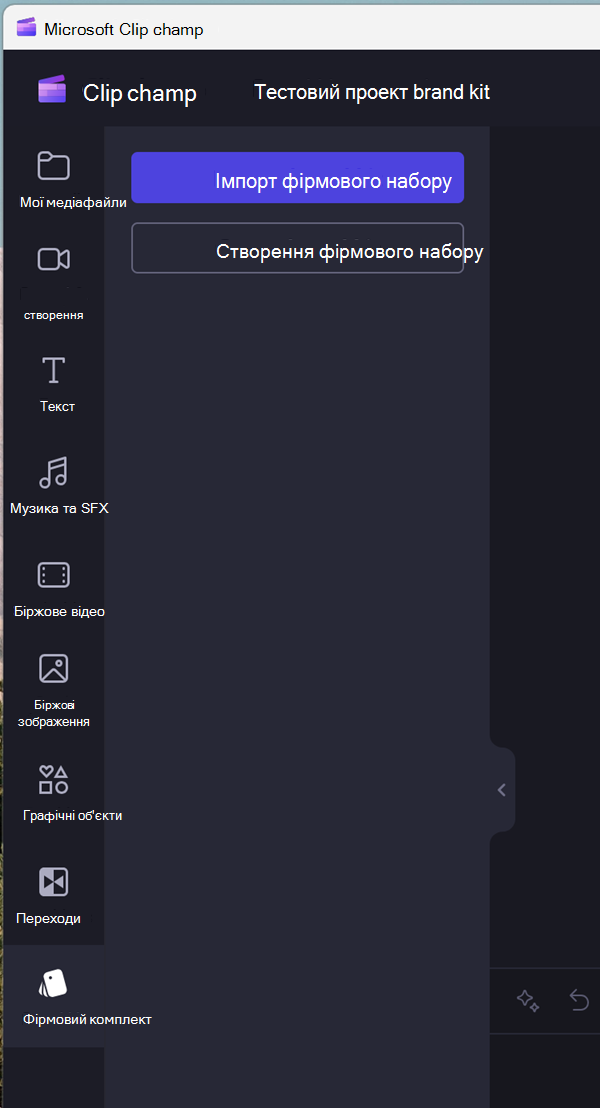
Виберіть створити набір марок, виберіть місце в службі OneDrive для бізнесу (тільки ви можете отримати доступ до них, якщо ви не надаєте спільний доступ до папки brand kit) або SharePoint, і назвіть фірмовий набір. Створений набір буде зв'язано з проектом.

Імпорт або зв'язування набору марок із проектом
Існує 2 варіанти відкриття наявного фірмового набору.
Спочатку натисніть кнопку Імпорт, а потім вставте посилання для спільного доступу або виберіть пункт "Вибрати з вибраної папки".
1. Якщо хтось надав вам посилання на комплект бренду, вставте його в поле. Посилання на спільний доступ має вказувати на файл .brandkit, і вам слід надати вам доступ до всієї папки комплекту бренду, щоб ваш проект Clipchamp мав доступ до всіх медіаактивів у спільному наборі.
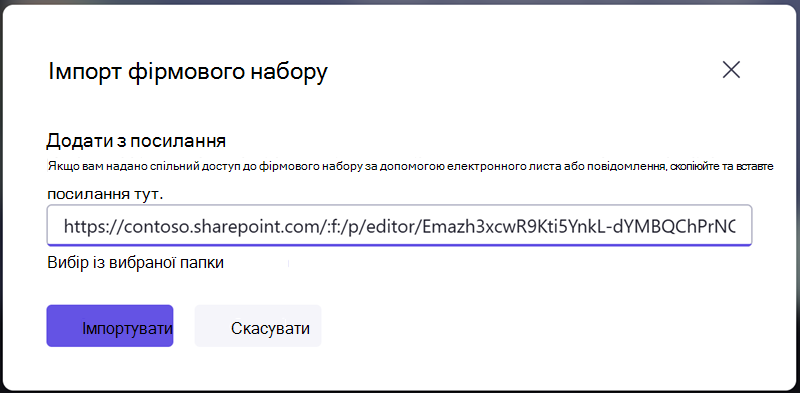
2. Якщо ви знаєте розташування файлу .brandkit, який потрібно імпортувати, ви також можете вибрати з вибору папки, а потім перейти до комплекту бренду в OneDrive або SharePoint і вибрати файл .brandkit. Це завантажить комплект і його вміст до проекту Clipchamp.

Видалення фірмового набору з проекту
У розділі комплекту бренду в проекті Clipchamp виберіть контекстне меню (3 горизонтальні крапки), а потім виберіть Змінити комплект бренду. Відкриється початковий екран розділу комплекту бренду з 2 параметрами Імпорт і створення, а також розділ Додано, де відображаються комплекти бренду, підключені до вашого проекту Clipchamp.
У цьому розділі виберіть контекстне меню фірмового набору, який потрібно видалити, і натисніть кнопку Видалити з проекту.
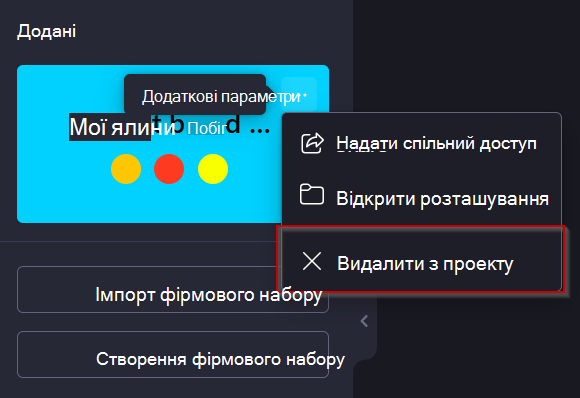
Зверніть увагу, що це не видалить файл BRANDKIT і його папку "Активи" у OneDrive або SharePoint. Щоб видалити ці дані, перейдіть до них у OneDrive або SharePoint і видаліть їх звідти.
Поділіться фірмовим комплектом
Виберіть контекстне меню, а потім поділіться фірмовим набором, надайте посилання, створене користувачу, якому потрібно надати спільний доступ до нього. Вони можуть вставити посилання в розділ комплекту бренда свого проекту під час імпорту, як описано вище. Це завантажить комплект вашого бренду в проект Clipchamp.
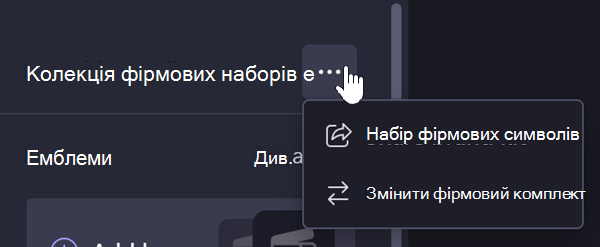
Якщо вона зберігається у OneDrive, одержувачу потрібно надати спільний доступ до всієї папки комплекту бренду. Це має бути так за замовчуванням, коли ви створюєте посилання для спільного використання для комплекту бренду. Однак якщо одержувачу не вдається відкрити посилання, перевірте параметри спільного доступу до папки фірмового набору у OneDrive.

Надання спільного доступу до проекту з принаймні одним комплектом бренду
Ви можете надати спільний доступ до такого проекту Clipchamp, як зазвичай, за допомогою кнопки спільного доступу поруч із кнопкою експорту в інтерфейсі користувача проекту. Людина, що відкриває проект, побачить фірмовий комплект. Однак зверніть увагу, що вони також повинні мати доступ до папки OneDrive або SharePoint, де розташовано цей набір марок.
Поділіться фірмовим набором, який не потрібно редагувати іншим користувачам
Ви можете виконати ті самі кроки, що й вище, про те, як надати спільний доступ до фірмового набору, але змінити параметри посилання для спільного доступу на лише перегляд.
Додавання зображень, відео, графіки, шрифтів, кольорів, логотипів, музики, звукових ефектів...
Створивши новий бренд-комплект, ви можете вибрати кожен із його розділів, щоб додати активи.
Медіафайли, які потрібно додати, мають бути на локальному диску комп'ютера для імпорту.
Коли ви додаєте їх до комплекту бренду, вони завантажуються до папки "Активи" цього комплекту в папці OneDrive або SharePoint, де ви створили файл .brandkit на попередньому кроці.
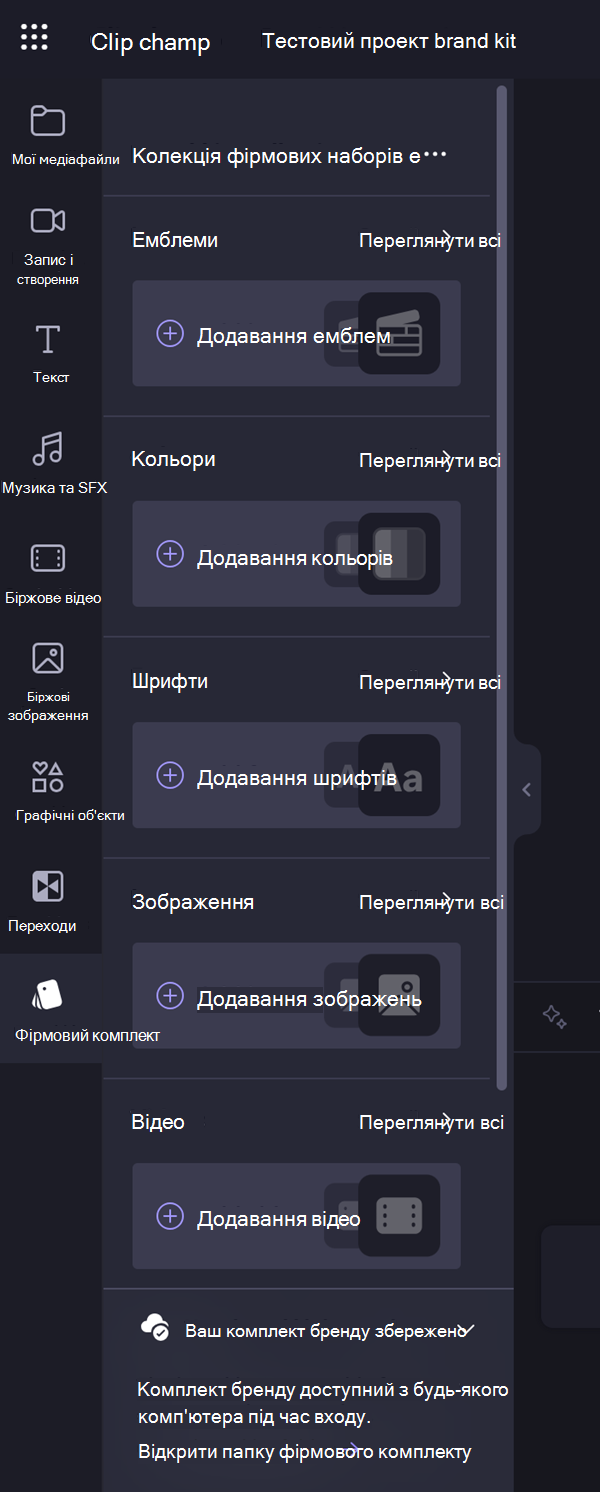
Додавши активи, ви можете почати використовувати їх у своєму відео.

Залежно від активу його можна додати безпосередньо з комплекту бренду, наприклад зображення чи відео, або це один із варіантів, який ви побачите у відповідній частині інтерфейсу користувача.
Наприклад, після створення палітри кольорів у фірмовому наборі, коли ви додаєте текстовий елемент до часової шкали редагування, ви можете вибрати кольори фірмового набору в настройках текстового елемента праворуч.

Що слід пам'ятати під час роботи з бренд-комплектами
Керування фірмовими наборами та медіаактивами в них має виконуватися в інтерфейсі користувача проекту Clipchamp. Відкрийте проект, який містить комплект вашого бренду, і видаліть або змініть елементи звідти.
Додавання або видалення активів у OneDrive або іншій папці, де ви розмістили файл .brandkit і його папку Asset, не синхронізується з проектом редагування Clipchamp, до якого підключено цей комплект бренду.
Обмеження гучності:
-
Кожен користувач може створити необмежену кількість фірмових наборів для себе і поділитися ними з іншими.
-
Одночасно до проекту можна підключити 1 комплект бренду. Якщо ви хочете додати новий, потрібно замінити вже підключений пристрій. Зверніть увагу, що будь-які активи, додані до проекту з комплекту бренду, залишаться з проектом (і не вимагатимуть, щоб оригінальний комплект бренду залишався підключеним).
-
Організації Microsoft 365 можуть створювати необмежену кількість "офіційних" або корпоративних фірмових наборів і надавати доступ до них своїм користувачам , щоб вони могли отримувати до них доступ у своїх проектах редагування.
Наразі неможливо автоматично імпортувати медіаактиви в фірмові набори. Їх потрібно додати через інтерфейс проекту Clipchamp вручну в розділі комплекту бренду. У комплект бренду можна перетягнути кілька товарів одночасно.
На цьому етапі недоступні фірмові шаблони (project і brand kit combined). Однак, щоб вирішити цю проблему, можна створити проект Clipchamp, надати до нього спільний доступ у Службі OneDrive або SharePoint, щоб інші користувачі могли дублювати проект.
Чи оновлюється медіа-актив, наприклад емблема, у комплекті бренду в усіх проектах Clipchamp, де він використовується?
Ні. Коли бренд-актив використовується в проекті на часовій шкалі редагування, він копіюється в цей проект і залишається з цим проектом. Це означає, що коли ви оновлюєте емблему в одному з наборів ваших брендів і тепер хочете переконатися, що оновлена емблема використовується в наявних проектах Clipchamp, для досягнення оновлення, вам доведеться відкрити проекти та вручну замінити файл емблеми на його нову версію.










